※本ページにはプロモーション(広告)が含まれています
2.システムイメージの作成
書き込み先のメディアをセットして、「コントロールパネル」を起動します。Windows8シリーズ以降ではwindowsキーを押しながら「X」キーを押して、メニューから「コントロールパネル」を選択します。
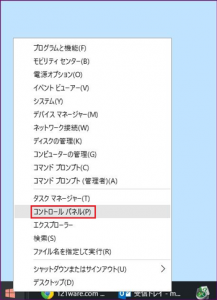
「コントロールパネル」の「システムとセキュリティ」から「ファイルの履歴でファイルのバックアップコピーを保存」を選択します。
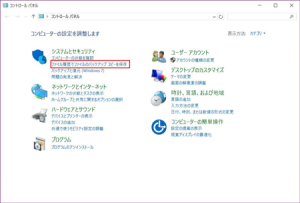
左下メニューの「システムイメージバックアップ」を選択します。
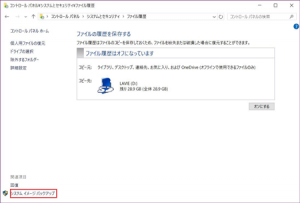
左メニューの「システムイメージの作成」を選択します。
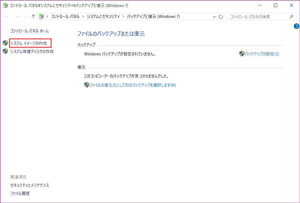
保存先の候補がリストアップされますので、選択して「次へ」ボタンをクリックします。
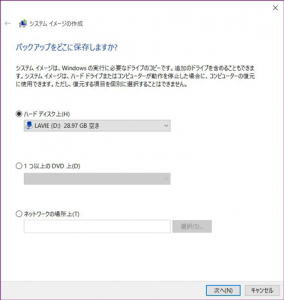
システムストレージ以外に一緒にバックアップしたい領域があれば選択して「次へ」をクリックします。
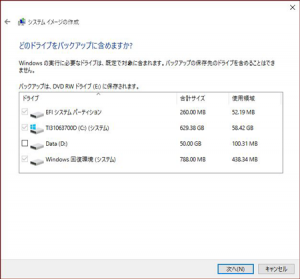
表示内容で良ければ「バックアップの開始」ボタンをクリックして、システムイメージの作成が開始されます。
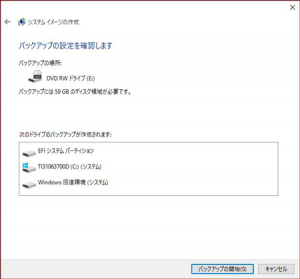
システムイメージを利用したWindowsのバックアップ方法のまとめ
Windowsを使い続けるためには、残念ながらシステムの再セットアップが不可欠です。クリーンインストールすればすっきりしますが、どうしても手間と時間が必要です。
本来は不要なゴミだけきれいにできればいいのですが、現在のWindowsでは残念ながらゴミだけを捨ててきれいにすることは不可能です。ユーザーとして必要なものをあらかじめまとめてコピーしておくことが必要なのです。
1 2
 minto.tech スマホ(Android/iPhone)・PC(Mac/Windows)の便利情報をお届け! 月間アクセス160万PV!スマートフォン、タブレット、パソコン、地デジに関する素朴な疑問や、困ったこと、ノウハウ、コツなどが満載のお助け記事サイトはこちら!
minto.tech スマホ(Android/iPhone)・PC(Mac/Windows)の便利情報をお届け! 月間アクセス160万PV!スマートフォン、タブレット、パソコン、地デジに関する素朴な疑問や、困ったこと、ノウハウ、コツなどが満載のお助け記事サイトはこちら!

